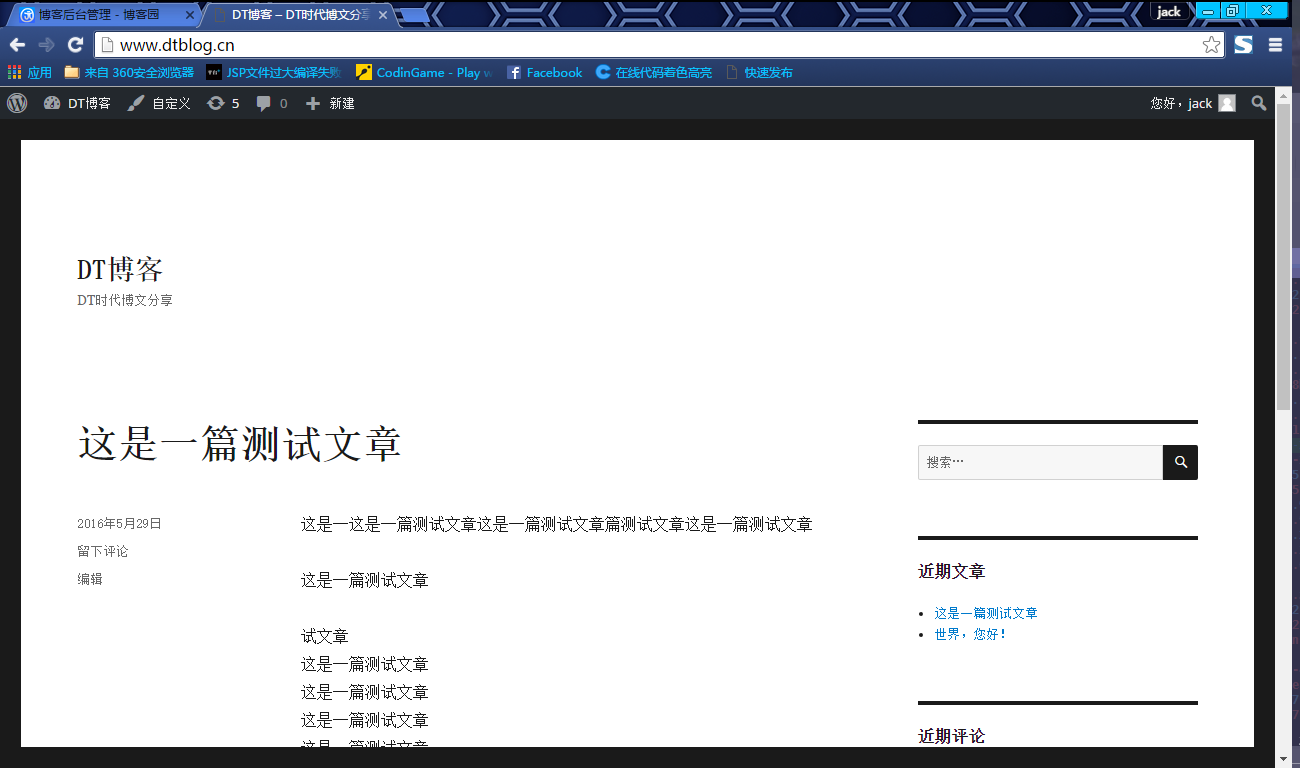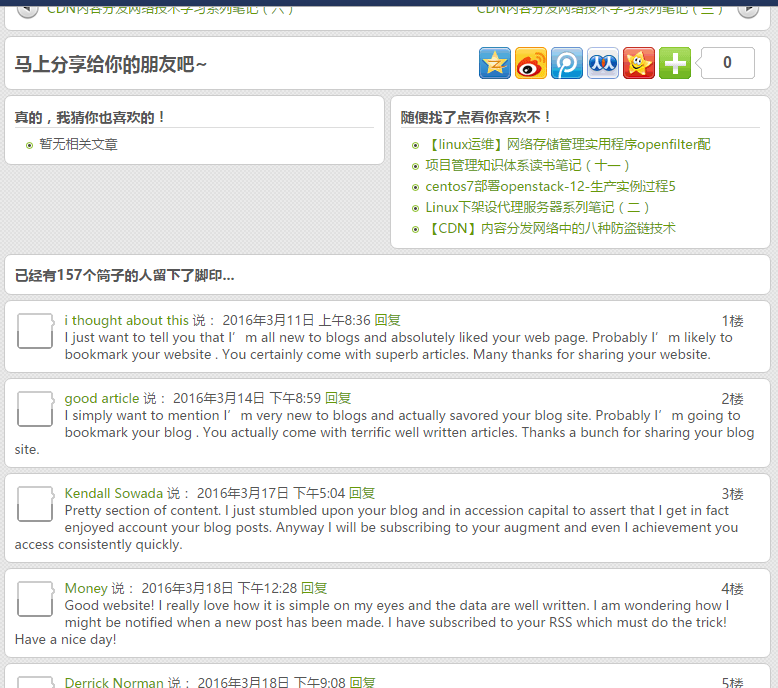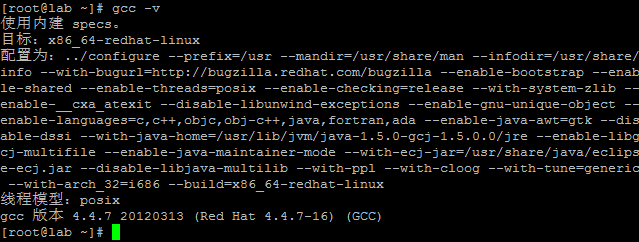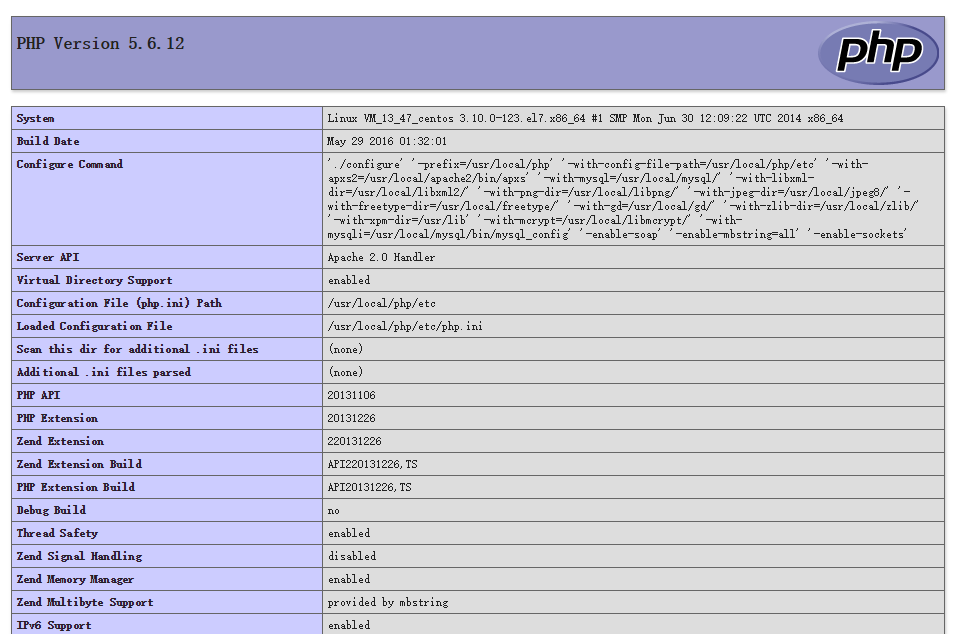|
最近想搭建个人博客玩玩,挑来挑去发现口碑不错的博客程序是wordpress,简称wp。虽然是学java路线的程序员,但因入行时间太短,至今没有发现较为称手开源的博客程序,如果各位大神有好的推荐,也希望能在评论中告知。 先上一张效果图:
WordPress WordPress是一种使用PHP语言开发的博客平台,用户可以在支持PHP和MySQL数据库的服务器上架设属于自己的网站。也可以把 WordPress当作一个内容管理系统(CMS)来使用。 它的原版是英文的,不过也支持中文版的,据用过的哥们说,此程序对google很友好,友好到什么程度呢?看图
我严重的怀疑,这些老外能看懂汉语???? 哥们给我炫耀了他博客的访问量,多多少ip,做为初入IT界的小牛犊,总是要作死尝试“一些事情”。 准备素材: 腾讯云主机:centos7 64位 域名一个 lamp环境一套 人品若干 “哥们”在运维界拥有多年经验,随手扒来一篇他的文章,lamp环境完全搭建流程,那就先搭建lamp。 一、搭建LAMP环境 1.1 LAMP环境软件包下载 为方便大家学习,笔者将所有LAMP环境中用到的软件包打包上传到百度云盘,直接点击链接下载即可。 http://pan.baidu.com/s/1c0wejuC 把上面下载的13个源代码包放到linux系统下的/usr/local/src/目录中 如果不想搭建ftp环境,推荐使用工具 FlashFXP上传文件 1.2 确认操作系统中具备编译环境 主要是gcc编译工具,可以通过gcc -v工具来核查是否安装,如下所示。
如果没有安装,可以采用yum或者rpm方式安装,本处统一采用yum方式 yum install glibc-devel gcc gcc-c++ libaio-devel libstdc++-devel 1.3 确认系统安装后LAMP软件未安装
这一步骤是为了避免LAMP软件的冲突,通过rpm命令进行查询
rpm -qa | grep http
rpm -qa | grep mysql
rpm -qa | grep php
如果之前系统中已经安装了上面的三个软件,可以通过以下的方式进行删除(以http为例)
#rpm -qa | grep -i http // 查询系统中已安装的Apache相关软件
#service httpd stop //如果 apache已开启,停止运行apache服务
#rpm -e httpd-xxx –nodeps //忽略关联关系,强制卸载apache软件包
mysql/php于此类似,不赘述。 搭建LAMP环境时,需要安装的所有软件都要按照一定的顺序安装,我们按照Apache->MySQL->PHP的顺序安装。但是在安 装PHP之前,应先安装PHP5需要的最新版本库文件,例如libxml2、libmcrypt,以及GD2库等文件。安装GD2库是为了让PHP5支持 GIF、PNG和JPEG图片格式,所以在安装GD2库之前还要先安装最新的zlib、libpng、freetype和jpegsrc等库文件。而且中 间还会穿插安装一些软件 2.1 解压tar.gz为后缀的压缩包软件 LAMP环境搭建所需要的每个软件的源代码文件,都是以.tar.gz提供给我们的打包压缩文件,所以我们必须将其解压再解包。可通过命令#tar zxvf tarfile.tar.gz达到目的。,压缩包为.tar.bz2格式,可以使用 tar -jxvf tarfile.tar.bz2来解压缩 2.2 在linux系统中源代码包安装过程 进行解压后的目录,LAMP环境搭建所需要的软件都使用C语言开发的,所以安装源代码文件最少需要配置(configure)、编译(make)、安装(make install)三个步骤。 2.3 安装libxml2最新库文件 进入下载的软件源码包所在目录/usr/local/src/下,解压软件包libxml2-2.9.0.tar.gz到当前目录libxml2-2.9.0下,并进入libxml2-2.9.0目录。命令如下行所示: # cd /usr/local/src //进入软件源码包所在目录 # tar zxvf libxml2-2.9.0.tar.gz //解包解压 # cd libxml2-2.9.0 //进入解包解压后的目录 # mkdir /user/local/libxml2 //创建要安装的目录,如果没有,在下一步时报错 # ./configure –prefix=/usr/local/libxml2 //选项–prefix=/usr/local/libxml2作用是在安装时将软件安装到/usr/local/libxml2 目录下。 # make //对软件源代码文件进行编译 # make install //进软件源代码进行正式安装 如果安装成功以后,在/usr/local/libxml2/目录下将生成bin,include,lib,share四个目录。在后面安装 PHP5源代码的配置时,会通过在configure命令的选项中加上"–with-libxml- dir=/usr/local/libxml2"选 项,用于指定安装libxml2库文件的位置。 2.4 安装libmcrypt最新库文件 安装方法与上面安装libxml2方法相同,注意configure时的路径/usr/local/libmcrypt ./configure –prefix=/usr/local/libmcrypt make & make install 如果安装成功就会在/usr/local/libmcrypt/目录下生成bin,include,lib,man,share五个目录。然后在安 装PHP5源代码包的配置时,就可以通过configure命令加上“–with-mcrypt-dir=/usr/local/libmcrypt” 选项,指定这个libmcrypt库文件的位置。 如./configure时报错:configure: error: C++ compiler cannot create executables 。 解决方案: 运行下面命令,然后重新configure(配置) yum install gcc gcc-c++ gcc-g77
安装完成libmcrypt库以后,不同的linux系统版本有可能还要安装一下libltdl库。安装方法和前面的步骤相同,可以进入到解压缩的 目录/usr/local/src/libmcrypt-2.5.8下,找到libltdl库源代码所在的目录libltdl,进入这个目录按照下面几个 命令配置、编译、安装就可以了,如下 # pwd /usr/local/src/libmcrypt-2.5.8/libltdl //进入软件源代码目录 # ./configure –enable-ltdl-install //配置ltdl库的安装 # make //编译 # make install //安装 2.5 安装zlib最新库文件 安装方法与前面安装libxml2的方法相同,要注意的地方就是路径/usr/local/zlib/。 ./configure –prefix=/usr/local/zlib/ make make install
如果安装成功将会在/usr/local/zlib目录下生成include,lib,share三个目录。在安装PHP5配置时,在configure命令的选项中加上“–with-zlib-dir=/usr/local/libmcrypt”选项,用于指定zlib库文件位置。 2.6 安装libpng最新库文件 安装方法与前面安装libxml2的方法相同,要注意路径/usr/local/libpng/
./configure –prefix=/usr/local/libpng/ make make install
在./configure –prefix=/usr/local/libpng这步最后会提示:configure: error: ZLib not installed 解决方法如下: 1.进入zlib的源文件目录,执行命令 make clean,清除zlib; 2.重新配置 ./configure,后面不要接–prefix参数; 3.make && make install; 4.进入libpng目录,执行命令 ./configure –prefix=/usr/local/libpng; 5.make && make install; 6.安装成功. 如果安装成功将会在/usr/local/libpng目录下生成bin,include,lib和share四个目录。在安装GD2库配置时,通 过在configure命令选项中加上“–with-png=/usr/local/libpng”选项,指定libpng库文件的位置。 2.7 安装jpeg8最新库文件 step1:安装GD2库前所需的jpeg8库文件,需要自己手动创建安装需要的目录,它们在安装时不能自动创建。命令行如下。 [root@localhost ~]# mkdir /usr/local/jpeg8 //建立jpeg8软件安装目录 [root@localhost ~]# mkdir /usr/local/jpeg8/bin //建立存放命令的目录 [root@localhost ~]# mkdir /usr/local/jpeg8/lib //创建jpeg8库文件所在目录 [root@localhost ~]# mkdir /usr/local/jpeg8/include //建立存放头文件目录 [root@localhost ~]# mkdir -p /usr/local/jpeg8/man/man1 //建立存放手册的目录
step2:configure有点不一样,如下命令行所示: [root@localhost jpeg-8b]# ./configure \ -prefix=/usr/local/jpeg8/ \ -enable-shared \ -enable-static make make install
在安装GD2库配置时,可以在configure命令的选项中加上“–with-jpeg=/usr/local/jpeg8”选项,指定jpeg8库文件的位置。安装PHP时也要指定该库文件的位置。 2.8 安装freetype最新库文件 step1:进入软件源码包所在目录/usr/local/src/中,解压软件包freetype-2.4.10.tar.gz到当前目录freetype-2.4.10下,并进入freetype-2.4.10目录。命令行如下: #cd /usr/local/src/ //进入软件源码包所在目录 #tar zxvf freetype-2.4.10.tar.gz //解压包到freetype-2.4.10目录 #cd freetype-2.4.10 //进入目录freetype-2.4.10中 step2:使用configure命令检查并配置安装需要的系统环境,并生成安装配置文件。命令行如下: #./configure -prefix=/usr/local/freetype //选项-prefix=/usr/local/freetype,是在安装时将软件安装到/usr/local/freetype目录下 step3:使用make命令编译源代码文件并生成安装文件,命令行如下: #make //对软件源代码文件进行编译 step4:使用make install命令进行安装,命令行如下: #make install //开始安装freetype库文件
如果安装成功将会在/usr/local/freetype目录下存在bin,include,lib和share四个目录。并在安装GD2库时, 通过configure命令选项中加上“–with-freetype=/usr/local/freetype/”选项,指定freetype库文件位置。 2.9 安装autoconf最新的库文件 其方法与上面安装freetype相同。唯一注意的地方是configure时,不用指定路径。 2.10 安装最新的GD库文件 注意,是最新的gd库文件,在网盘中叫:libgd-2.1.1.tar.gz,否则在php编译中可能会提示gd的模块版本过低报错。 安装方法大致与freetype相同。唯一注意的地方是configure时的路径,命令行如下: #./configure \ //配置命令 >-prefix=/usr/local/gd \ //指定安装软件的位置 >-with-jpeg=/usr/local/jpeg8/ \ //指定去哪找jpeg库文件 >-with-png=/usr/local/libpng/ \ //指定去哪找png库文件 >-with-freetype=/usr/local/freetype/ //指定去哪找freetype 2.x字体库的位置
如果安装成功会在/usr/local/gd/目录下存在bin、include和lib这三个目录。在安装PHP5时,通过在configure命令选项中加上“–with-gd=/usr/local/gd”选项,指定GD库文件的位置。 如果报错: make[2]: *** [gd_png.lo] Error 1 make[2]: Leaving directory `/tmp/gd-2.0.35' make[1]: *** [all-recursive] Error 1 make[1]: Leaving directory `/tmp/gd-2.0.35' make: *** [all] Error 2
解决方案: vi gd_png.c 找到#include "png.h"改成#include "/usr/local/libpng/include/png.h" 2.11 安装新版本的apache服务器 2.11.1 卸载apr、apr-util yum remove apr apr-util 2.11.2 下载安装apr http://apr.apache.org/download.cgi页面中选择apr下载 apr-1.4.6.tar.gz mkdir /usr/local/apr-httpd ./configure –prefix=/usr/local/apr-httpd/ make make install //编译安装apr 2.11.3 下载安装apr-util http://apr.apache.org/download.cgi页面中选择apr-util下载 apr-util-1.5.1.tar.gz mkdir /usr/local/apr-util-httpd ./configure –prefix=/usr/local/apr-util-httpd/ –with-apr=/usr/local/apr-httpd/ make make install 2.11.4 下载安装PCRE 下载:http://sourceforge.net/projects/pcre #unzip -o pcre-8.32.zip #cd pcre-8.32 #mkdir /usr/local/pcre #./configure –prefix=/usr/local/pcre #make #make install 2.11.5 安装配置apache 解压、创建文件与之前类似,不过此处创建的文件夹是 2.11.5 安装配置apache ./configure \ -prefix=/usr/local/apache2 \ -enable-mods-shared=all \ -enable-deflate \ -enable-speling \ -enable-cache \ -enable-file-cache \ -enable-disk-cache \ -enable-mem-cache \ -enable-so \ -enable-expires=shared \ -enable-rewrite=shared \ -enable-static-support \ -sysconfdir=/etc/httpd \ -with-z=/usr/local/zlib/ \ -with-apr=/usr/local/apr-httpd/ \ -with-apr-util=/usr/local/apr-util-httpd/ \ -with-pcre=/usr/local/pcre/ \ -disable-userdir
#make && make install
安装完成后,进入/usr/local/apache2/目录下,检查是否有以下文件: bin build cgi-bin error htdocs icons include logs man manual modules 启动Apache服务器,并查端口是否开启,启动Apache服务器的命令行如下: #/usr/local/apache2/bin/apachectl start
提示信息: AH00558: httpd: Could not reliably determine the server's fully qualified domain name, using ::1. Set the 'ServerName' directive globally to suppress this message
解决方案: vi /etc/httpd/httpd.conf 加上下面一行,重启apache ServerName localhost:80 查看端口命令行如下: #netstat -tnl|grep 80 tcp 0 0 0.0.0.0:80 0.0.0.0:* LIST 测试安装结果,打开浏览器,在地址栏中输入URL为:http://localhost-ip/ 如果浏览器中出现It works!则表明Apache服务器可以使用。 每种服务器软件都有必要制成开机时自动启动,Apache服务器开机自动启动,只要在“/etc/rc.d/rc.local”文件,加上 Apache服务器的启动命令即可。可以直接打开“/etc/rc.d/rc.local
”文件,在最后一行写入Apache启动命令,也可以用echo 命令追加进去,如下命令行示: [root@localhost apache243]# echo "/usr/local/apache2/bin/apachectl start" >> /etc/rc.d/rc.local 2.12 安装配置MySQL数据库管理系统 PS:安装cmake的目的是,自mysql5.5及以上的源程序包,不再包括configure文件,因此不能直接安装,需要使用cmake来进行安装,因此安装mysql5.5以上的软件版本,需要首先确保操作系统中已经编译安装cmake软件。本例子中cmake和mysql一起安装。 cmake下载地址 http://www.cmake.org/download/ 2.12.1 安装编译cmake # cd /usr/local/src/cmake-3.3.1 # ./configure //cmake仍然可以用configure命令来安装,在此,最好不要指定安装路径,以免后面安装mysql时提示找不到cmake # make && make install 2.12.2 检查ncurses安装包是否安装 执行下面三行命令,执行完之后重新./configure(配置) yum list|grep ncurses yum -y install ncurses-devel yum install ncurses-devel 2.12.3 使用cmake编译安装mysql # cd /usr/local/src/mysql-5.5.27 # mkdir /usr/local/mysql # make && make install # cmake -DCMAKE_INSTALL_PREFIX=/usr/local/mysql # make && make install 2.12.4 增加用户名和用户组 #groupadd mysql #useradd -g mysql mysql 2.12.5 创建mysql数据库服务器的配置文件 可以使用源码包support-files目录中的my-medium.cnf文件作为模板,将其复制到/etc/目录下,命名为my.cnf文件即可。 [root@localhost mysql-5.0.18]# cp support-files/my-medium.cnf /etc/my.cnf 2.12.6 修改目录属主属组 将程序二进制的所有权改为root用户,数据目录的所有权改为运行mysqld程序的mysql用户。如果现在位于安装目录(/usr/local/mysql)下,命令行如下: [root@localhost mysql]# chown -R root .(注意有点) //将文件的所有属性改为root用户 [root@localhost mysql]# chown -R mysql data //将数据目录的所有属性改为mysql用户,mysql5.5之前版本目录为var目录 [root@localhost mysql]# chgrp -R mysql . //将组属性改为mysql组 核查 [root@localhost mysql]# ls -l total 40 drwxr-xr-x. 2 root mysql 4096 Feb 7 20:50 bin drwxr-xr-x. 3 root mysql 4096 Feb 7 20:50 include drwxr-xr-x. 2 root mysql 4096 Feb 7 20:50 info drwxr-xr-x. 3 root mysql 4096 Feb 7 20:50 lib drwxr-xr-x. 2 root mysql 4096 Feb 7 20:50 libexec drwxr-xr-x. 3 root mysql 4096 Feb 7 20:50 man drwxr-xr-x. 7 root mysql 4096 Feb 7 20:50 mysql-test drwxr-xr-x. 3 root mysql 4096 Feb 7 20:50 share drwxr-xr-x. 5 root mysql 4096 Feb 7 20:50 sql-bench drwx——. 4 mysql mysql 4096 Feb 7 20:53 data 2.12.7 启动mysql服务 在所需要的东西被安装完成后,应当使用下面的命令启动MySQL服务了,命令行如下: [root@localhost mysql]#/usr/local/mysql/bin/mysqld_safe –user=mysql & [root@localhost mysql]# nohup: ignoring input and redirecting stderr to stdout Starting mysqld daemon with databases from /usr/local/mysql/var 2.12.8 检查监听端口 MySQL数据库服务器启动之后,查看一下它的端口3306是否打开,如果看到以下结果表明mysql服务启动成功。命令行如下 [root@localhost mysql]# netstat -tnl|grep 3306 tcp 0 0 0.0.0.0:3306 0.0.0.0:* LISTEN 2.12.9 设置访问权限 在mysql安装过程中,使用mysql_install_db程序安装了mysql数据库授权表,表定义了初始mysql用户 账户和访问权限,所有初始化账户均没有密码。这些账户为超用户账户,可以执行任何操作。初始root账户的密码为空,因此任何人可以用root账户不用任 何密码来连接mysql服务器,并具有所有权限,这意味着mysql安装未受保护。如果你想要防止客户端不使用密码用匿名用户来连接,你应当为匿名账户指 定密码或删掉匿名帐户,应当为mysql root账户指定密码。使用mysql -u root启动mysql客户端控制台,连接mysql服务器。命 令行如下: [root@localhost mysql]# bin/mysql -u root //没有密码可直接登录本机mysql服务器 Welcome to the MySQL monitor. Commands end with ; or \g. Your MySQL connection id is 5 to server version: 5.0.18-log Type 'help;' or '\h' for help. Type '\c' to clear the buffer.
2.12.10 删除匿名用户 如果有匿名账户存在,它拥有全部的权限,因此删掉它可以提高安全,在mysql客户端执行SQL语如下: mysql> delete from mysql.user where host='localhost' and user=''; Query OK, 1 row affected (0.01 sec) mysql> flush privileges; //立即生效 Query OK, 0 rows affected (0.00 sec)
2.12.11 密码指定方法 可以用几种方法为root账户指定密码,我们选择用其中的一种。在mysql客户端命令行上使用set password指定密码,一定要使 用password()函数来加密密码。例如下面设置localhost域的密码为itts-union.com。其他域可以使用同样的语句,使用的SQL语句如下。 mysql> set password for 'root'@'localhost'=password('itts-union.com'); Query OK, 0 rows affected (0.00 sec) 2.12.12 关闭mysql服务器 如果想关闭mysql服务器,在命令行使用mysql服务器的mysqladmin命令,通过-u参数给出mysql数据库管理员用户名root和通过-p参数给出密码,即可关闭mysql服务器。如下示: [root@localhost mysql]# bin/mysqladmin -u root -p shutdown Enter password: STOPPING server from pid file /usr/local/mysql/var/localhost.pid 130207 21:27:05 mysqld ended [1]+ Done /usr/local/mysql/bin/mysqld_safe –user=mysql
2.12.13 设置mysql服务开机自启动 mysql服务器和apache服务器一样也有必要设置为开机自动运行,设置方法进入到mysql源代码目录/usr/local/src /mysql-5.0.18,将子目录support-files下的mysql.server文件复制
到/etc/rc.d/init.d目录中,并重 命名为mysqld,命令行如下。 [root@localhost mysql]# cd /usr/src/mysql-5.5.28 [root@localhost mysql-5.5.28]# cp support-files/mysql.server /etc/rc.d/init.d/mysqld
修改一下权限 [root@localhost mysql-5.5.28]# chown root.root /etc/rc.d/init.d/mysqld [root@localhost mysql-5.5.28]# chmod 755 /etc/rc.d/init.d/mysqld
把mysqld添加到chkconfig中 [root@localhost mysql-5.5.28]# chkconfig –add mysqld
在图形和字符集界面下自动启动mysqld [root@localhost mysql-5.5.28]# chkconfig –level 3 mysqld on [root@localhost mysql-5.5.28]# chkconfig –level 5 mysqld on
再使用chkconfig –list命令检查设置
[root@localhost mysql-5.0.18]# chkconfig –list mysqld mysqld 0:off 1:off 2:on 3:on 4:off 5:on 6:off 2.12.13 创建远程访问用户 请大家参考Mysql创建用户与授权,以便创建适合自己的用户和权限 http://www.cnblogs.com/wanghetao/p/3806888.html 2.13 安装配置PHP 2.13.1 进入php-5.4.11源码包编译 mkdir /usr/local/php [root@localhost php-5.4.11]# ./configure \ -prefix=/usr/local/php \ -with-config-file-path=/usr/local/php/etc \ -with-apxs2=/usr/local/apache2/bin/apxs \ -with-mysql=/usr/local/mysql/ \ -with-libxml-dir=/usr/local/libxml2/ \ -with-png-dir=/usr/local/libpng/ \ -with-jpeg-dir=/usr/local/jpeg8/ \ -with-freetype-dir=/usr/local/freetype/ \ -with-gd=/usr/local/gd/ \ -with-zlib-dir=/usr/local/zlib/ \ -with-xpm-dir=/usr/lib \ -with-mcrypt=/usr/local/libmcrypt/ \ -with-mysqli=/usr/local/mysql/bin/mysql_config \ -enable-soap \ -enable-mbstring=all \ -enable-sockets make(配置) 提示信息: Build complete. Don't forget to run 'make test'. 解决方案:不要make test 直接make install 常见的报错及解决 报错1 配置时可能会出现下面的错误: checking for MySQL support… yes checking for specified location of the MySQL UNIX socket… no checking for MySQL UNIX socket location… no configure: error: Cannot find libmysqlclient_r under /usr/local/mysql. Note that the MySQL client library is not bundled anymore!
其实这跟PHP没有关系,那是因为在编译APACHE的时候,使用–with-mpm模块,所以就必须在编译MYSQL的时候加上 –enable-thread-safe-client.参数这是PHP5.2的一个改进,在PHP5.2.0之前的版本都不需要MYSQL启用安全线程。关于–enable-thread-safe- client项的官方介绍如下:如何生成线程式客户端库总是线程安全的。最大的问题在于从套接字读取的net.c中的子程序并不是中断安全的。或许你可能 希望用自己的告警中断对服务器的长时间读取,以此来解决问题。如果为SIGPIPE中断安装了中断处理程序,套接字处理功能应是线程安全的。 SupeSite/X-为了避免连接中断时放弃程序,MySQL将在首次调用mysql_server_init()、mysql_init()或 mysql_connect()时屏蔽SIGPIPE。如果你打算使用自己的SIGPIPE处理程序,首先应调用 mysql_server_init(),然后安装你的处理程序. 还有第二种解决方法比较方便 :编译之前,先处理一下mysql的库,默认查找libmysqlclient_r.so,可是mysql默认为libmysqlclient.so,内容完全一样,做个链接即可
# cd /usr/local/mysql/lib/mysql/ # ln -s libmysqlclient.so.15.0.0 libmysqlclient_r.so
还会报make: *** [ext/gd/gd.lo] error
解决方法如下:
好像说这个错误算是php5.4的bug,下面对应的两篇文章有对应的说明:
https://bugs.php.net/bug.php?id=55224
https://bugs.php.net/bug.php?id=60108
解决方法:
vi <gd_dir>/include/gd_io.h
gdIOCtx结构中增加void *data;
格式如下
typedef struct gdIOCtx
{
int (*getC) (struct gdIOCtx *);
int (*getBuf) (struct gdIOCtx *, void *, int);
void (*putC) (struct gdIOCtx *, int);
int (*putBuf) (struct gdIOCtx *, const void *, int); /* seek must return 1 on SUCCESS, 0 on FAILURE. Unlike fseek! */
int (*seek) (struct gdIOCtx *, const int);
long (*tell) (struct gdIOCtx *);
void (*gd_free) (struct gdIOCtx *);
void (*data);
}
gdIOCtx;
我的GD安装在/usr/local/gd目录下,所以是#vi vi /usr/local/gd/include/gd_io.h
报错2 libltdl.so.3: cannot open shared object file: No such file or directory make: *** [ext/phar/phar.php] Error 127
解决方法: ln -s /usr/local/lib/libltdl.so.3 /usr/lib/libltdl.so.3 [root@localhost ~]# cd /usr/local/libpng/lib/ [root@localhost lib]# ls libpng15.a libpng15.so libpng15.so.15.10.0 libpng.la pkgconfig libpng15.la libpng15.so.15 libpng.a libpng.so 可以看到libpng15.so.15 然后修改/etc/ld.so.conf 文件:vi /etc/ld.so.conf 在第一行下面追加/usr/local/libpng/lib这个路径。 然后重新编译安装即可。
报错3 checking for png_write_image in -lpng… yes configure: error: libXpm.(a|so) not found. 解决方法: yum install libXpm-devel
其他错误,参考下面 PHP编译安装时常见错误解决办法 http://www.bkjia.com/PHPjc/1008013.html
& make & make install //完成编译安装 2.13.2 创建配置文件 安装完成后,需要建立PHP配置文件。在使用configure命令安装配置时使用“–with-config-file-path=/usr/local/php/etc/”选项,指定了配置文件的位置。将源码包下面的php.ini-development 文件复制到/usr/local/php/etc/中,并改名为php.ini即可,如下示: [root@localhost php-5.4.11]# cp php.ini-development /usr/local/php/etc/php.ini 修改php.ini 把;date.timezone 前面的分号去掉,改成date.timezone ="PRC"
2.13.3 php和apache的整合 整合Apache与PHP,在上面编译之前,我们使用configure命令安装配置时,使用–with-apxs2=/usr/local/apache2/bin/apxs选项以使Apache 2将PHP作为功能模块使用。 但我们还要修改Apahce配置文件,添加PHP的支持,告 诉Apache将哪些后缀作为PHP解析。 例如,让Apache把.php或.phtml后缀名解析为PHP.使用vi打开Apache的配置文件 /etc/httpd/httpd.conf,找到AddType application/x-gzip .gz .tgz指令选项,并在其下方添加一 条指令 AddType application/x-httpd-php .php .phtml。也可以将任何后缀的文件解析为PHP,只要在添加的语 句中加入并用空格分开,这里以多添加一个.phtml来示例,如下示:
# If the AddEncoding directives above are commented-out, then you # probably should define those extensions to indicate media types: #
AddType application/x-compress .Z AddType application/x-gzip .gz .tgz AddType application/x-httpd-php .php .phtml
修改完成后必须重启Apache服务器,才能重新加载配置文件使修改生效。 [root@localhost php-5.4.11]#/usr/local/apache2/bin/apachectl stop [root@localhost php-5.4.11]#/usr/local/apache2/bin/apachectl start 2.13.4 测试PHP环境可用性 测试PHP环境是否可以正常运行,在/usr/local/apache2/htdocs目录下建一个test.php或test.phtml的文件,内容如下示:
<?php phpinfo(); ?>
打开浏览器,在地址栏输入http://locahost/test.php来运行该文件,如果出现下图内容,说明LAMP环境安装成功。
二、安装WordPress 解压wordpress的压缩包 tar zxvf wordpress-4.4.2-zh_CN.tar.gz 更改文件的读写权限 chmod -R 777 wordpress 将解压后的wordpress下的所有文件复制到/usr/local/apache2/htdocs/下 在浏览器中输入地址http://yourdomian/ 进入wordpress的安装界面,按提示安装即可
总结: 在我自己的服务器上,看着文章磨蹭着,花了大概5个小时才搭完LAMP环境,一方面是不熟练,另一方面是还不够了解。如果出了问题,一定要耐心,去查资料。 再次感谢“哥们”的文章,大部分内容是他的原创,我在他的基础上结合我的事实情况做了一些删改。 (责任编辑:IT) |